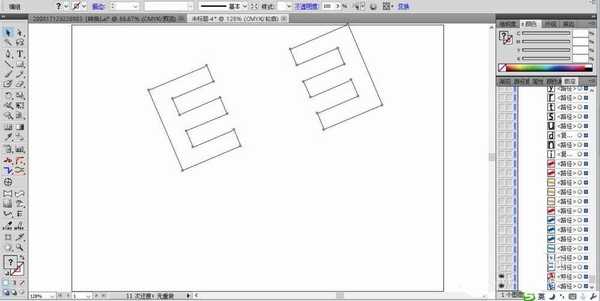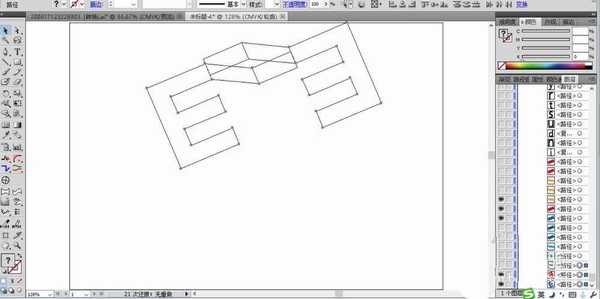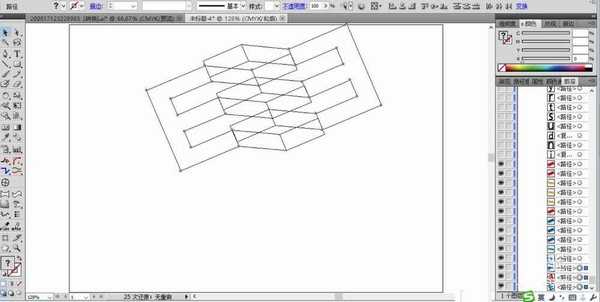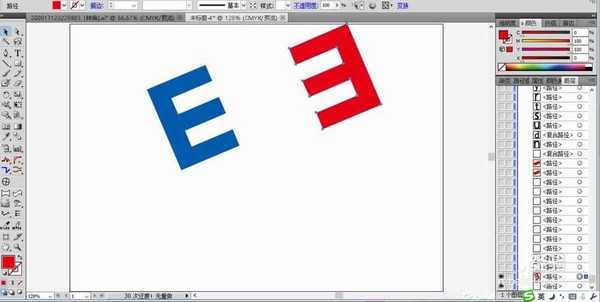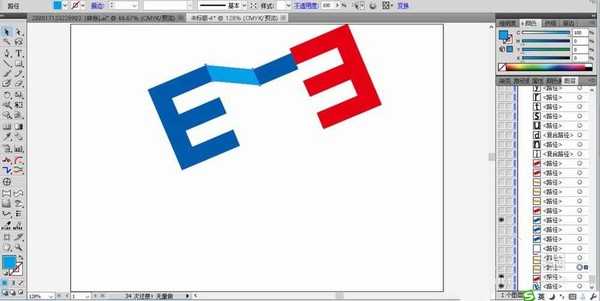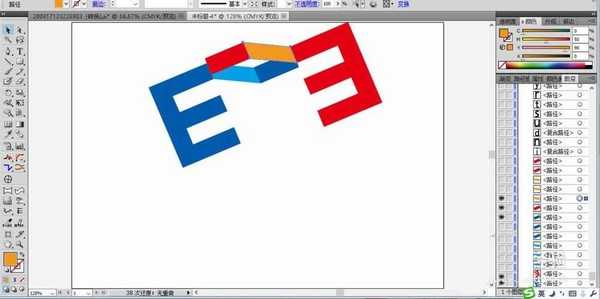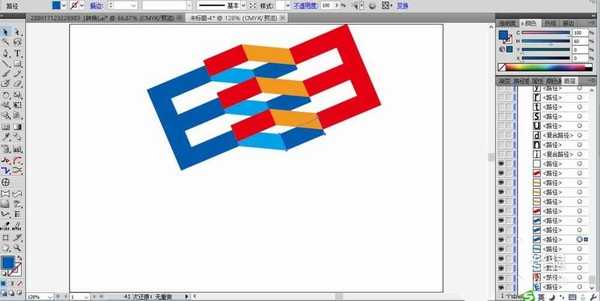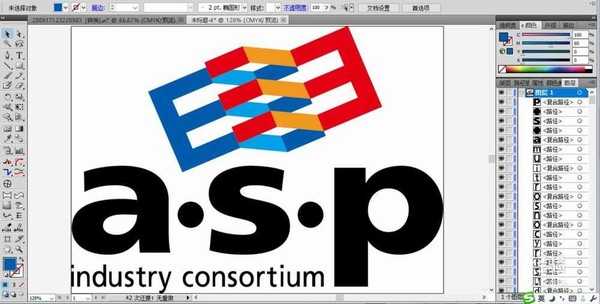DDR爱好者之家 Design By 杰米
ai中想要设计颜色对比的图标,该怎么设计对比色的图标呢?下面我们就来看看爱设计asp图标的教程。
- 软件名称:
- Adobe Illustrator CC(AI软件) 2018 v22.0.0 简体中文安装版
- 软件大小:
- 797.2MB
- 更新时间:
- 2017-09-26立即下载
1、先把字母元素"E"用文字工具打出来,我们旋转一定的角度,并复制一下形成左右对称的结构。
2、在两个字母之间用矩形构建一个空间的结构,用四个矩形让两个字母建立联系。
3、重复这样的结构,让字母“E"的每一条边都有着一个空间结构相连接。
4、我们用对比色蓝色与红色分别填充左右两个字母"E"。
5、对于两个字母之间的矩形,我们分别填充下面两个矩形为淡蓝色与蓝色。
6、填充上面的两个矩形为红色与橙色。从而保持四条边当中各有一个高光区域与暗光区域。
7、重复这种色彩的填充到其它的三个空间结构上面。
8、打出标志当中需要的字母与品牌口号,放大字母的最后一个,并在下方让品牌口号缩小,从而形成一种有变化的文字结构,完成对比色标志设计。
以上就是ai设计asp图标的教程,希望大家喜欢,请继续关注。
相关推荐:
ai怎么设计银行桌卡图标?
ai怎么设计矢量的邮箱图标?
ai怎么绘制三维立体的碗图标?
DDR爱好者之家 Design By 杰米
广告合作:本站广告合作请联系QQ:858582 申请时备注:广告合作(否则不回)
免责声明:本站资源来自互联网收集,仅供用于学习和交流,请遵循相关法律法规,本站一切资源不代表本站立场,如有侵权、后门、不妥请联系本站删除!
免责声明:本站资源来自互联网收集,仅供用于学习和交流,请遵循相关法律法规,本站一切资源不代表本站立场,如有侵权、后门、不妥请联系本站删除!
DDR爱好者之家 Design By 杰米
暂无评论...
更新日志
2025年01月06日
2025年01月06日
- 小骆驼-《草原狼2(蓝光CD)》[原抓WAV+CUE]
- 群星《欢迎来到我身边 电影原声专辑》[320K/MP3][105.02MB]
- 群星《欢迎来到我身边 电影原声专辑》[FLAC/分轨][480.9MB]
- 雷婷《梦里蓝天HQⅡ》 2023头版限量编号低速原抓[WAV+CUE][463M]
- 群星《2024好听新歌42》AI调整音效【WAV分轨】
- 王思雨-《思念陪着鸿雁飞》WAV
- 王思雨《喜马拉雅HQ》头版限量编号[WAV+CUE]
- 李健《无时无刻》[WAV+CUE][590M]
- 陈奕迅《酝酿》[WAV分轨][502M]
- 卓依婷《化蝶》2CD[WAV+CUE][1.1G]
- 群星《吉他王(黑胶CD)》[WAV+CUE]
- 齐秦《穿乐(穿越)》[WAV+CUE]
- 发烧珍品《数位CD音响测试-动向效果(九)》【WAV+CUE】
- 邝美云《邝美云精装歌集》[DSF][1.6G]
- 吕方《爱一回伤一回》[WAV+CUE][454M]